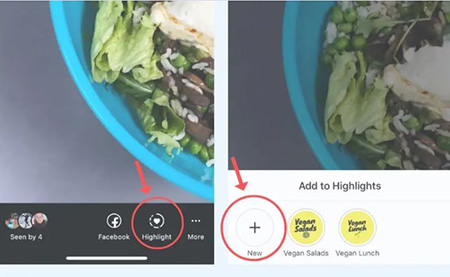نحوه هایلایت کردن استوری اینستاگرام
وقتی افراد نمایه اینستاگرام شما را باز می کنند ابتدا بیوگرافی شما و البته درست در زیر یکی از کاربردی ترین ویژگی های اینستاگرام ، موارد هایلایت اینستاگرام وجود دارد.
هایلایت کردن استوری اینستاگرام
هایلایتها در نمایه شما قرار دارند و به عنوان شاخص های کاملی برای نشان دادن نام تجاری شما به کاربران عمل می کنند.
برخلاف استوریهای اینستاگرام که پس از ۲۴ ساعت ناپدید می شوند ، هایلایت استوری اینستاگرام می توانند برای همیشه در نمایه شما قرار بگیرند.
هایلایت اینستاگرام گروهی از استوریها هستند که می توانید به عنوان بخش پوشه در پروفایل های اینستاگرام خود ایجاد کنید.
این بدان معنی است که با ارسال یک استوری می توانید آن را در Highlight (مانند پوشه ای) که در نمایه اینستاگرام شما نمایش داده می شود ذخیره کنید و یا می توانید گزینه Archive را فعال کنید که به صورت خودکار استوریهای اینستاگرام را ذخیره می کند و در آینده موارد برجسته ای را از استوریهای ذخیره شده در بایگانی شما ایجاد می کند.
توجه داشته باشید که ، با هایلایت کردن موارد برجسته ، آنها در صفحه نمایه اینستاگرام شما دقیقاً در زیر متن و عکس نمایه شما ظاهر می شوند.
چگونه در اینستاگرام هایلایت ایجاد کنیم؟
همانطور که در بالا ذکر شد ، شما دو روش برای ایجاد یک هایلایت در Instagram دارید:
• از استوری فعال Highlight ایجاد کنید: یک استوری ارسال کنید و به صورت دستی آن را در یک Highlight ذخیره کنید.
• از استوریهای بایگانی شده Highlight ایجاد کنید: اگر گزینه بایگانی را فعال کرده باشید ، استوریهای شما به صورت خودکار در بخش بایگانی شما ذخیره می شوند و در آینده می توانید انتخاب کنید که کدام استوریها در Highlight تنظیم شوند.
بگذارید نحوه ایجاد Highlight را با اولین گزینه به شما نشان دهیم:
از استوری فعال Highlight ایجاد کنید
اگر استوری فعالی دارید و می خواهید مطمئن شوید این استوریها به Highlight اضافه شده است ، فقط این مراحل را دنبال کنید:
• برای مشاهده استوری فعال ، روی آن ضربه بزنید.
• روی گزینه پایین Highlight ضربه بزنید.
• برای ایجاد هایلایت جدید روی نماد بعلاوه ضربه بزنید.
• نام Highlight جدید را وارد کنید.
• روی دکمه های آبی Add ضربه بزنید.
پس از انجام این کار ، Highlight جدید شما در عکس نمایه شما ظاهر می شود و دنبال کنندگان شما می توانند حتی پس از ۲۴ ساعت استوری شما را مشاهده کنند.
از داستان های بایگانی شده Highlight ایجاد کنید
برای افزودن استوری های اینستاگرام از بایگانی خود به یک هایلایت و پین کردن آنها در نمایه خود ، مراحل زیر را دنبال کنید:
• به نمایه اینستاگرام خود بروید و Story Highlights زیر bio را لمس کنید.
• روی نماد بعلاوه ضربه بزنید.
• در پنجره جدید ، استوریهای را که می خواهید در Highlight نشان داده شوند ضربه بزنید و انتخاب کنید و روی Next ضربه بزنید.
روی ‘Edit Cover’ ضربه بزنید تا انتخاب کنید کدام استوری به عنوان نماد Highlight ظاهر شود یا فقط یک نماد را بارگذاری کنید.
برای Highlight خود نامی وارد کنید.
روی Add (آیفون) یا Done (اندروید) ضربه بزنید.
نحوه افزودن استوریهای بیشتر در HIGHLIGHT فعلی
با دنبال کردن این مراحل در هر زمان می توانید عکس یا فیلم بیشتری به هایلایت خود اضافه کنید:
• به نمایه خود بروید و انگشت خود را روی Highlight موردنظر برای ویرایش فشار دهید.
• روی Edit Highlight ضربه بزنید.
• استوریهایی را که می خواهید اضافه کنید انتخاب کنید و روی «Done» ضربه بزنید.
همچنین در این صفحه “Edit Highlight” متن است و تصویر روی جلد است و اگر می خواهید Highlight را حذف کنید ، فقط Highlight مورد نظر برای حذف را فشار داده و نگه دارید و گزینه “Delete Highlight” را انتخاب کنید.
چگونه می توان کاورها یا آیکونهای هایلایت اینستاگرام را اضافه کرد؟
کارورها و متن های هایلایت اینستاگرام به دلیل این واقعیت که این آیکون های کوچک اولین چیزی است که بازدید کننده جدید پروفایل اینستاگرام شما مشاهده می کند ، محبوبیت زیادی پیدا کرده است.
مشاهده خواهید کرد که تصاویر روی جلد معمولاً تصاویر موجود در استوریهایی هستند که برای Highlight خاص انتخاب کرده اید. اما ، در این آموزش ، به شما نشان می دهد که چگونه کاورهای Highlights را بدون به اشتراک گذاشتن آنها در یک استوری تغییر دهید.
قبل از شروع ، تصاویر نماد را در رول دوربین گوشی خود اضافه کرده و این مراحل را دنبال کنید.
• به نمایه خود بروید و انگشت خود را به قسمت هایلایت موردنظر برای ویرایش نگه دارید.
• روی Edit Highlight ضربه بزنید.
• روی Edit Cover ضربه بزنید.
• عکس را از رول دوربین خود انتخاب کنید.
• Done انجام شد.
منبع:beytoote.com
♥ ♥ ♥ ♥ ♥ ♥ ♥ ♥ ♥ ♥ ♥ ♥ ♥ ♥ ♥ ♥ ♥ ♥ ♥ ♥ ♥
⇐ کلیک کنید: مشاهده مطالب جدید و داغ امروز ⇒
♥ ♥ ♥ ♥ ♥ ♥ ♥ ♥ ♥ ♥ ♥ ♥ ♥ ♥ ♥ ♥ ♥ ♥ ♥ ♥ ♥
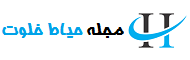 حیاط خلوت مجله تفریحی شامل جذاب ترین مطالب سرگرمی و سبک زندگی
حیاط خلوت مجله تفریحی شامل جذاب ترین مطالب سرگرمی و سبک زندگی